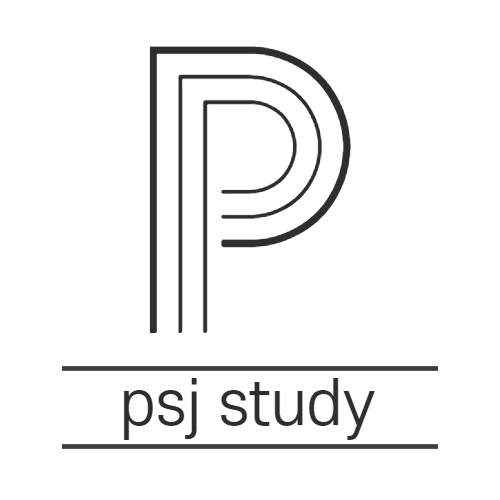
[ AWS ] 도커를 이용해 AWS에서 배포하기
sangjun
·2022. 1. 21. 03:35

AWS 계정 및 인스턴스 접속
- 처음 AWS에 가입하게 되면 Free Tier요금제를 이용해 무료에 가까운 저렴한 가격에 이용할 수 있다.
- 가입을 해준 다음 EC2를 이용해 가상 서버를 만든다.

이후에는 우측에 인스턴스 시작에서
Free tier용 원하는 이미지를 선택한다.
나는 ubuntu18.04 LTS x86을 선택했다.

키페어는 ssh접속 시에 사용하는 private key이다.
다운로드 받아 리얼 해커들이 못 털어가게 꼭꼭 숨겨놓자
인스턴스 선택 후 연결 버튼을 누르면 ssh로 어떻게 접속하는지 나온다.
ex) ssh -i ~~~
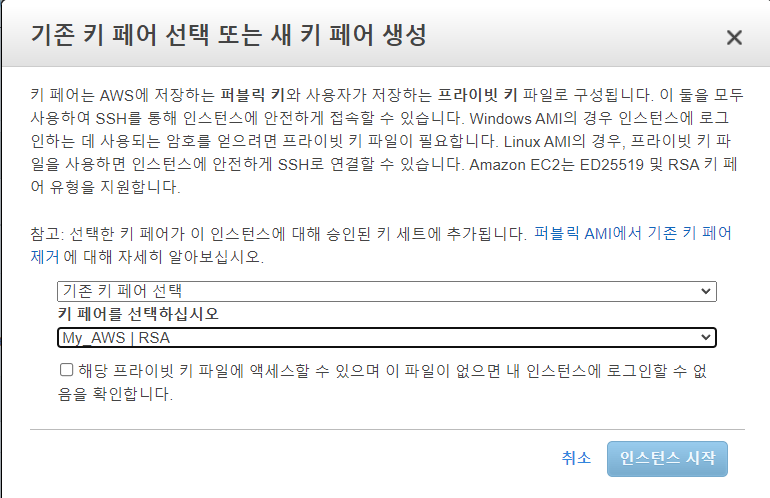
인스턴스를 ssh로 할시에 vi를 써야 하는데 렉이 많이 걸리니까
vscode로 연결해서 작업할 예정이다.
연결 방법은 아래 블로그를 참고했다.
https://koonsland.tistory.com/77
[VSCode] 아마존 AWS 서버 VSCode로 접속하는 방법
Node.js 기반으로 개발을 하게되면 개발툴이 필요합니다. 보통 VSCode를 많이 사용하고 그만큼 Extensions가 많이 있어서 편리합니다. 아무리 편리해도 그 기능들이 어디있고 어떻게 사용하는지 알지
koonsland.tistory.com
포트 포워딩 및 서비스
- 먼저 도커를 설치해준다.
sudo apt update
sudo apt install apt-transport-https ca-certificates curl software-properties-common
curl -fsSL https://download.docker.com/linux/ubuntu/gpg | sudo apt-key add -
sudo add-apt-repository "deb [arch=amd64] https://download.docker.com/linux/ubuntu bionic stable"
sudo apt update
apt-cache policy docker-ce
sudo apt install docker-ce -y
sudo setfacl --modify user:ubuntu:rw /var/run/docker.sock- 도커 파일로 아파치 올린 뒤에 포트포워딩해보기
보안 탭에 가서 인바운드 규칙에 포트포워딩해주기
FROM ubuntu:18.04
MAINTAINER sang jun <best_collin@naver.com>
RUN apt-get update
RUN apt-get install apache2 -y
EXPOSE 80
CMD ["apachectl","-D","FOREGROUND"]
'프로그래밍' 카테고리의 다른 글
| [ 시스템 프로그래밍 ] fork()와 execve()의 차이를 알아보자 (0) | 2022.04.14 |
|---|---|
| [ Docker ] 도커로 로드밸런싱한 서비스 배포하기 (2) | 2022.03.24 |
| [ Network ] PC에서 모바일 패킷 캡쳐 방법 (0) | 2022.01.06 |
| [Network] STUN이란 (0) | 2021.07.08 |
| [Network] NAT란 (0) | 2021.07.08 |





